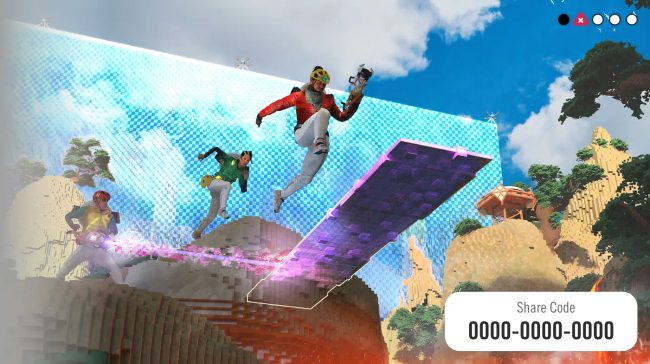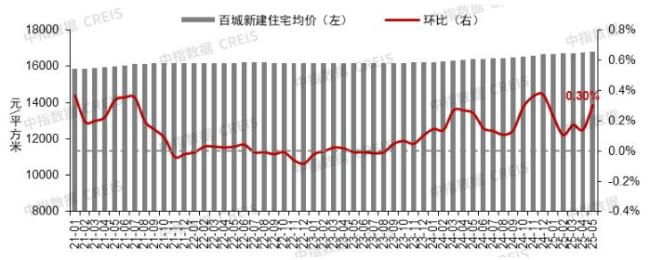文章目录
- 第一部分:Tkinter 基础
- 1. 第一个 Tkinter 程序
- 2. 基本组件介绍
- 3. 布局管理
- pack() - 简单布局
- grid() - 网格布局
- place() - 精确位置布局
- 第二部分:Tkinter 进阶
- 1. 事件处理
- 2. 对话框
- 3. 菜单和工具栏
- 第三部分:Tkinter 高级应用
- 1. 使用 ttk 美化界面
- 2. 使用 Canvas 绘图
- 3. 多窗口应用
- 4. 线程与Tkinter
- 第四部分:Tkinter 最佳实践
- 1. 使用面向对象的方式组织代码
- 2. 使用主题和样式
- 3. 国际化支持
- 第五部分:Tkinter 实战项目
- 1. 简易文本编辑器
- 2. 计算器应用
- 总结

Tkinter 是 Python 的标准 GUI 库,适合从简单脚本到中等复杂度的应用程序开发。下面我将带你从基础到高级全面掌握 Tkinter。
第一部分:Tkinter 基础
1. 第一个 Tkinter 程序
import tkinter as tk# 创建主窗口
root = tk.Tk()
root.title("我的第一个Tkinter程序")# 添加一个标签
label = tk.Label(root, text="Hello, Tkinter!")
label.pack()# 运行主循环
root.mainloop()
2. 基本组件介绍
Tkinter 提供多种基础组件:
Label: 显示文本或图像Button: 可点击的按钮Entry: 单行文本输入Text: 多行文本输入Frame: 容器,用于组织其他组件Checkbutton: 复选框Radiobutton: 单选按钮Listbox: 列表Scrollbar: 滚动条Scale: 滑块Spinbox: 数字输入框Menu: 菜单Canvas: 绘图区域
3. 布局管理
Tkinter 有三种布局管理器:
pack() - 简单布局
frame = tk.Frame(root)
frame.pack()tk.Label(frame, text="顶部").pack(side="top")
tk.Label(frame, text="底部").pack(side="bottom")
tk.Label(frame, text="左边").pack(side="left")
tk.Label(frame, text="右边").pack(side="right")
grid() - 网格布局
for i in range(3):for j in range(3):tk.Label(root, text=f"行{i},列{j}", borderwidth=1, relief="solid").grid(row=i, column=j, padx=5, pady=5)
place() - 精确位置布局
tk.Label(root, text="绝对位置", bg="yellow").place(x=50, y=30, width=100, height=50)
第二部分:Tkinter 进阶
1. 事件处理
def button_click():print("按钮被点击了!")button = tk.Button(root, text="点击我", command=button_click)
button.pack()# 键盘事件
entry = tk.Entry(root)
entry.pack()
entry.bind("<Return>", lambda e: print(f"你输入了: {entry.get()}"))
2. 对话框
from tkinter import messageboxdef show_dialogs():messagebox.showinfo("信息", "这是一个信息对话框")messagebox.showwarning("警告", "这是一个警告对话框")messagebox.showerror("错误", "这是一个错误对话框")result = messagebox.askquestion("问题", "你想继续吗?")print("用户选择:", result)tk.Button(root, text="显示对话框", command=show_dialogs).pack()
3. 菜单和工具栏
# 创建菜单栏
menubar = tk.Menu(root)# 文件菜单
filemenu = tk.Menu(menubar, tearoff=0)
filemenu.add_command(label="新建")
filemenu.add_command(label="打开")
filemenu.add_separator()
filemenu.add_command(label="退出", command=root.quit)
menubar.add_cascade(label="文件", menu=filemenu)# 编辑菜单
editmenu = tk.Menu(menubar, tearoff=0)
editmenu.add_command(label="剪切")
editmenu.add_command(label="复制")
editmenu.add_command(label="粘贴")
menubar.add_cascade(label="编辑", menu=editmenu)root.config(menu=menubar)
第三部分:Tkinter 高级应用
1. 使用 ttk 美化界面
from tkinter import ttkstyle = ttk.Style()
style.configure("TButton", foreground="blue", font=('Arial', 12))ttk.Button(root, text="漂亮的按钮").pack()
ttk.Combobox(root, values=["选项1", "选项2", "选项3"]).pack()
2. 使用 Canvas 绘图
canvas = tk.Canvas(root, width=300, height=200, bg="white")
canvas.pack()# 绘制图形
canvas.create_line(0, 0, 300, 200, fill="red")
canvas.create_rectangle(50, 50, 250, 150, fill="blue")
canvas.create_oval(100, 25, 200, 125, fill="green")
canvas.create_text(150, 100, text="Canvas绘图", font=('Arial', 14))
3. 多窗口应用
def open_new_window():new_window = tk.Toplevel(root)new_window.title("新窗口")tk.Label(new_window, text="这是一个新窗口").pack()tk.Button(new_window, text="关闭", command=new_window.destroy).pack()tk.Button(root, text="打开新窗口", command=open_new_window).pack()
4. 线程与Tkinter
import threading
import timedef long_running_task():for i in range(5):time.sleep(1)# 安全更新GUIlabel.after(0, lambda: label.config(text=f"完成 {i+1}/5"))def start_thread():thread = threading.Thread(target=long_running_task)thread.start()label = tk.Label(root, text="准备开始")
label.pack()
tk.Button(root, text="开始任务", command=start_thread).pack()
第四部分:Tkinter 最佳实践
1. 使用面向对象的方式组织代码
class Application(tk.Frame):def __init__(self, master=None):super().__init__(master)self.master = masterself.pack()self.create_widgets()def create_widgets(self):self.hi_there = tk.Button(self)self.hi_there["text"] = "打招呼"self.hi_there["command"] = self.say_hiself.hi_there.pack(side="top")self.quit = tk.Button(self, text="退出", fg="red", command=self.master.destroy)self.quit.pack(side="bottom")def say_hi(self):print("你好,Tkinter!")root = tk.Tk()
app = Application(master=root)
app.mainloop()
2. 使用主题和样式
from tkinter import ttkroot = tk.Tk()
style = ttk.Style(root)# 查看可用主题
print(style.theme_names())# 设置主题
style.theme_use("clam")# 自定义样式
style.configure("My.TButton", foreground="white", background="blue", font=('Arial', 12, 'bold'))
style.map("My.TButton", foreground=[('pressed', 'red'), ('active', 'green')])ttk.Button(root, text="自定义按钮", style="My.TButton").pack()
3. 国际化支持
import gettext# 设置本地化
locales = {"en": {"greeting": "Hello", "button": "Click me"},"es": {"greeting": "Hola", "button": "Haz clic"},"fr": {"greeting": "Bonjour", "button": "Cliquez ici"}
}current_lang = "en"def change_language(lang):global current_langcurrent_lang = langgreeting_label.config(text=locales[lang]["greeting"])button.config(text=locales[lang]["button"])root = tk.Tk()greeting_label = tk.Label(root, text=locales[current_lang]["greeting"])
greeting_label.pack()button = tk.Button(root, text=locales[current_lang]["button"])
button.pack()# 语言选择按钮
for lang in locales:tk.Button(root, text=lang, command=lambda l=lang: change_language(l)).pack(side="left")
第五部分:Tkinter 实战项目
1. 简易文本编辑器
class TextEditor:def __init__(self, root):self.root = rootself.root.title("简易文本编辑器")self.setup_ui()def setup_ui(self):# 菜单栏menubar = tk.Menu(self.root)# 文件菜单filemenu = tk.Menu(menubar, tearoff=0)filemenu.add_command(label="新建", command=self.new_file)filemenu.add_command(label="打开", command=self.open_file)filemenu.add_command(label="保存", command=self.save_file)filemenu.add_separator()filemenu.add_command(label="退出", command=self.root.quit)menubar.add_cascade(label="文件", menu=filemenu)# 编辑菜单editmenu = tk.Menu(menubar, tearoff=0)editmenu.add_command(label="撤销", command=self.text_edit.edit_undo)editmenu.add_command(label="重做", command=self.text_edit.edit_redo)editmenu.add_separator()editmenu.add_command(label="剪切", command=self.cut_text)editmenu.add_command(label="复制", command=self.copy_text)editmenu.add_command(label="粘贴", command=self.paste_text)menubar.add_cascade(label="编辑", menu=editmenu)self.root.config(menu=menubar)# 文本编辑区域self.text_edit = tk.Text(self.root, wrap="word", undo=True)self.text_edit.pack(expand=True, fill="both")# 状态栏self.status = tk.StringVar()self.status.set("就绪")statusbar = tk.Label(self.root, textvariable=self.status, bd=1, relief="sunken", anchor="w")statusbar.pack(side="bottom", fill="x")def new_file(self):self.text_edit.delete(1.0, tk.END)self.status.set("新建文件")def open_file(self):filepath = tk.filedialog.askopenfilename()if filepath:with open(filepath, "r") as f:self.text_edit.delete(1.0, tk.END)self.text_edit.insert(1.0, f.read())self.status.set(f"已打开: {filepath}")def save_file(self):filepath = tk.filedialog.asksaveasfilename()if filepath:with open(filepath, "w") as f:f.write(self.text_edit.get(1.0, tk.END))self.status.set(f"已保存: {filepath}")def cut_text(self):self.text_edit.event_generate("<<Cut>>")def copy_text(self):self.text_edit.event_generate("<<Copy>>")def paste_text(self):self.text_edit.event_generate("<<Paste>>")root = tk.Tk()
app = TextEditor(root)
root.mainloop()
2. 计算器应用
class Calculator:def __init__(self, root):self.root = rootself.root.title("计算器")self.setup_ui()self.current_input = ""def setup_ui(self):# 显示区域self.display = tk.Entry(self.root, font=('Arial', 20), justify="right", bd=10)self.display.grid(row=0, column=0, columnspan=4, sticky="nsew")# 按钮布局buttons = ['7', '8', '9', '/','4', '5', '6', '*','1', '2', '3', '-','0', '.', '=', '+','C']# 创建按钮for i, text in enumerate(buttons):row = i // 4 + 1col = i % 4if text == 'C':btn = tk.Button(self.root, text=text, command=self.clear, bg="red", fg="white")btn.grid(row=row, column=col, columnspan=4, sticky="nsew")else:btn = tk.Button(self.root, text=text, command=lambda t=text: self.on_button_click(t))btn.grid(row=row, column=col, sticky="nsew")# 配置网格权重for i in range(5):self.root.grid_rowconfigure(i, weight=1)for i in range(4):self.root.grid_columnconfigure(i, weight=1)def on_button_click(self, char):if char == '=':try:result = eval(self.current_input)self.display.delete(0, tk.END)self.display.insert(0, str(result))self.current_input = str(result)except:self.display.delete(0, tk.END)self.display.insert(0, "错误")self.current_input = ""else:self.current_input += str(char)self.display.delete(0, tk.END)self.display.insert(0, self.current_input)def clear(self):self.current_input = ""self.display.delete(0, tk.END)root = tk.Tk()
app = Calculator(root)
root.mainloop()
总结
通过本指南,你已经从Tkinter的基础组件学习到了高级应用开发。要精通Tkinter,建议:
- 多实践,从小项目开始逐步增加复杂度
- 阅读官方文档和源代码
- 学习优秀的开源Tkinter项目
- 掌握面向对象的GUI编程方法
- 了解如何将Tkinter与其他Python库结合使用
Tkinter虽然不如一些现代GUI框架强大,但对于大多数桌面应用需求已经足够,且因其简单易用和Python内置的特性,仍然是Python GUI开发的重要选择。